Excel 2007 je úžasný nástroj pro zadávání dat. Microsoft se snaží svým uživatelům poskytovat všechny druhy zařízení, včetně soukromí. Existuje mnoho souborů, které nechceme, aby si je každý prohlížel nebo je upravoval bez našeho vědomí nebo bez našeho souhlasu. Za tímto účelem chráníme naše soubory Excel tím, že na ně použijeme více hesel. S pomocí funkce Excel ochrana heslem 2007 , můžete snadno spravovat svůj soubor, kdo jej může zobrazit, kdo jej může upravovat a kdo jej může pouze číst. Následující článek pojednává o některých nejjednodušších způsobech ochrany souboru aplikace Excel 2007.
Jak chránit heslem Excel 2007
Excel 2007 poskytuje tolik funkcí pro ochranu soukromí, že každý druhý neví, jak je použít ve skutečném smyslu. Někdy, když použijete soukromí na svůj soubor Excel tím, že do něj zadáte heslo, zapomenete heslo, když příště otevřete soubor. Excel 2007 neposkytuje funkci zapomenuté heslo, takže uživatelé čelí tolika potížím při odemykání svého souboru Excel 2007 chráněného heslem. Některé z nejjednodušších způsobů ochrany souboru aplikace Excel 2007 jsou následující.
1. Chraňte sešit aplikace Excel 2007 heslem
Excel 2007 poskytuje skvělou funkci pro ochranu vašeho sešitu heslem. Ke svému souboru použijete heslo, aby jej mohli odemknout a provést změny ve vašem souboru pouze ti, kteří toto heslo znají. Sešit aplikace Excel 2007 můžete chránit pomocí následujících kroků.
Krok 1: Otevřete soubor aplikace Excel 2007, který chcete chránit, a z nabídky vyberte „Soubor“ a vyberte „Uložit jako“.
Krok 2: Otevře se nové okno a tam bude rozevírací nabídka "Nástroje", vyberte ji a zvolte "Uložit možnosti".
Krok 3: Objeví se nová výzva s výzvou k zadání hesla pro ochranu souboru.
Krok 4: Nastavte požadované heslo a poté klikněte na „OK“.
Krok 5: Potvrďte své heslo a uložte soubor.
2. Chraňte tabulku Excel 2007 heslem
Lidé vždy chtějí dát soukromí na své soubory, které obsahují jejich citlivé informace. Ale základní problém, kterému čelí mnoho lidí, je, jak vložit heslo do souboru Excel 2007? Za tímto účelem můžete postupovat podle těchto jednoduchých kroků.
Krok 1: Otevřete soubor aplikace Excel 2007, který chcete chránit, a klikněte na nabídku „Zkontrolovat“.
Krok 2: Vyberte možnost pomocí „Chránit sešit“ a zobrazí se rozbalovací nabídka s více možnostmi.
Krok 3: Vyberte možnost pomocí "Chránit strukturu a Windows".

Krok 4: Otevře se výzva k zadání hesla, zadejte heslo a klikněte na „OK“.
Krok 5: Heslo je v tomto případě volitelné, můžete svůj soubor Excel 2007 chránit také bez hesla, protože se vás při příštím otevření souboru zeptá, že „soubor je chráněn“, ale pokud není použito žádné heslo, může jej otevřít kdokoli. nebo upravit soubor.
Krok 6: Po zadání hesla stačí kliknout na "Uložit" a můžete jít.
3. Chraňte buňku Excel 2007 heslem
Diskutovali jsme o tom, jak chránit soubor Excel 2007 heslem, ale ne o ochraně buněk. Excel 2007 poskytuje funkci, ve které můžete skutečně zamknout i své konkrétní buňky. K tomu musíte postupovat podle těchto jednoduchých kroků.
Krok 1: Chcete-li chránit buňky souboru aplikace Excel 2007, musíte nejprve zrušit ochranu všech buněk, které jsou chráněny dříve.
Krok 2: Chcete-li tak učinit, vyberte všechny řádky a sloupce na listu, klikněte pravým tlačítkem a vyberte z něj "Formátovat buňky".
Krok 3: Zobrazí se okno, vyberte kartu „Ochrana“ a zrušte zaškrtnutí možnosti „Zamčeno“.
Krok 4: Jakmile dokončíte odblokování všech buněk, nyní vyberte každou buňku, kterou chcete chránit, klikněte pravým tlačítkem na vybranou buňku a vyberte "Formátovat buňku".
Krok 5: Ještě jednou na kartě ochrany zaškrtněte políčko „Zamčeno“.
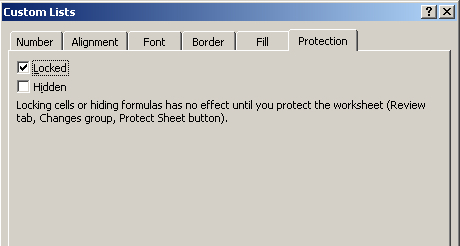
Krok 6: Chcete-li zamknout požadované buňky, musíte nejprve chránit svůj list aplikace Excel.
Krok 7: Chcete-li chránit svůj list aplikace Excel 2007, klikněte na nabídku „Přezkoumat“ a odtud vyberte možnost chránit list.
Krok 8: Pokud chcete, nastavte mu heslo, protože je volitelné, klikněte na „Uložit“.
Bonusové tipy: Jak zrušit ochranu Excel 2007
Někdy, když uživatel nastaví mnoho hesel do svého souboru Excel, je velmi těžké si je každé zapamatovat. Pokud zapomenete heslo k souboru Excel 2007, není tak snadné jej obnovit. K tomu existuje velmi výkonný nástroj, který může snadno odemknout jakýkoli druh hesla, které nastavíte do souboru Excel. PassFab pro Excel lze velmi snadno použít k odemknutí souboru aplikace Excel 2007, bez ohledu na to, jak dlouhé nebo obtížné je heslo, tento nástroj dokáže heslo prolomit. Chcete-li prolomit heslo k souboru aplikace Excel 2007, můžete postupovat podle těchto jednoduchých kroků.
Krok 1: Importujte soubor Excel do softwaru.

Krok 2: Vyberte typ útoku, kterým chcete odemknout heslo.

Krok 3: Spusťte nástroj.
Krok 4: Během určité doby (v závislosti na typu útoku a délce hesla) bude váš soubor nechráněný.

Tento nástroj poskytuje velmi uživatelsky přívětivé rozhraní, to znamená, že jeho použití není příliš obtížné. Stačí vložit soubor a kliknout na tlačítko Přejít. Tento úžasný software není zdarma, ale můžete si kdykoli vzít zkušební verzi.
souhrn
Ochrana souboru je nejvyšší prioritou pro každou osobu, která do něj zadá nějaké své citlivé informace. Diskutovali jsme o mnoha jednoduchých způsobech, jak chránit soubor Excel 2007 heslem. Viděli jsme také velmi výkonný software, který dokáže obnovit vaše heslo, pokud jste zapomněli heslo k souboru Excel 2007. Pokud můžete najít nějaký jiný snadný způsob, jak chránit soubor Excel nebo jej zrušit, dejte nám vědět a my se na to určitě podíváme. Děkuji.